VRay For Rhino场景渲染怎么设置?
我们经常会在建模渲染的时候遇到光线或者场景设置如何调整的问题,那么我们就来学习一VRay For Rhino场景渲染怎么设置,这样才能够让我们的场景变得更加精美。
工具/软件
电脑型号:联想(Lenovo)天逸510S;系统版本:Windows7;软件版本:VRay、Rhino
方法/步骤
第1步
首先打开我们需要渲染的模型文件,调整好渲染需要的角度,然后保存一个场景文件。这时候点开vray for rhino的设置选择对话框,载入初始设置。
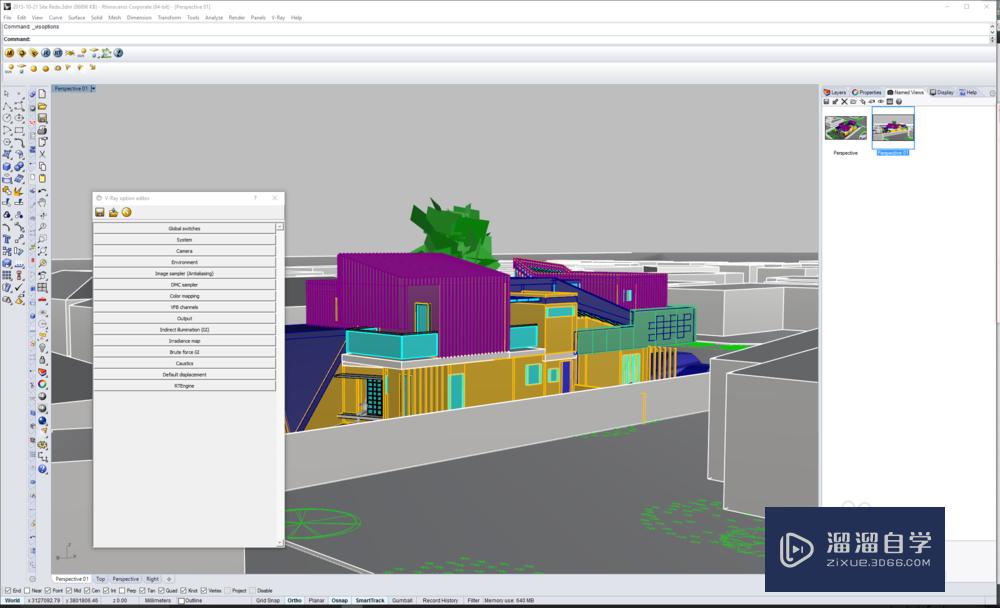
第2步
点开对话框中的“相机”标签,把第二栏物理镜头的勾选框勾上。然后跟我们拍照时所使用的相机原理类似,一次调整快门速度、ISO值等选项。一般室外场景选择快门速度200-300,室内场景选择快门速度50左右。
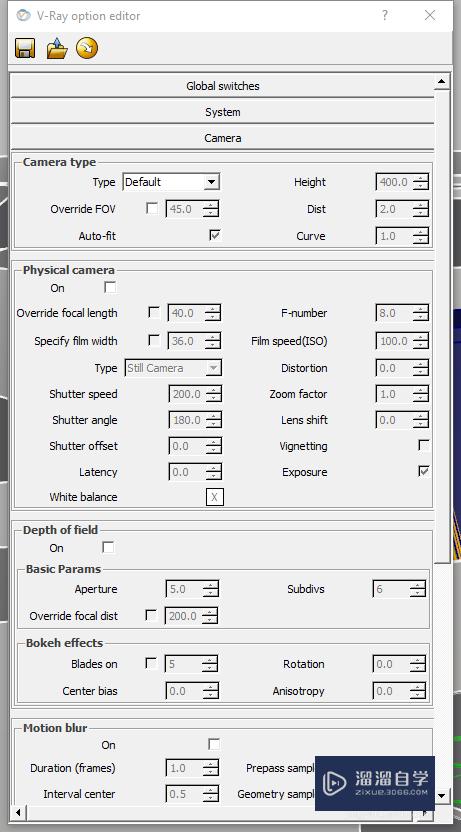
第3步
再点开“环境”标签,分别点开左边两个选项的“m”按钮添加贴图,在下拉列表里将原本的无贴图设置改为TextSky。更改过贴图以后的“m”按钮会从之前的灰白色变成蓝色。
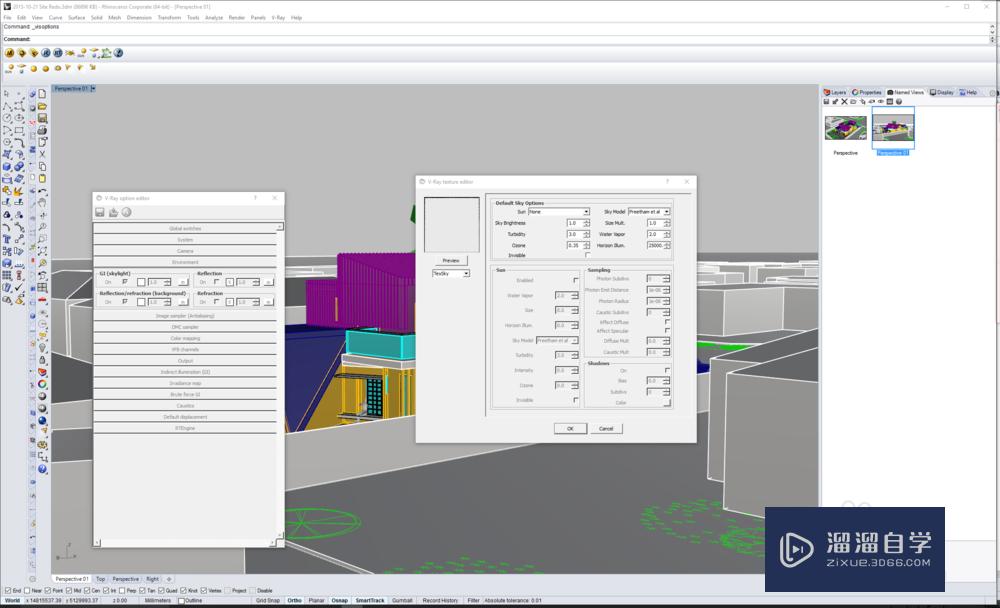
第4步
接下来点开“输出”标签,以便调整出图时候需要的图片大小。一般情况下我们可以锁定图片的长宽比例,然后通过调整长或宽中的某一项数值来达到要求。要注意的一点是,图片越大,渲染所需要的时间也就越长。为了缩短示范时间,这里我选择的是宽度1000,高度500。
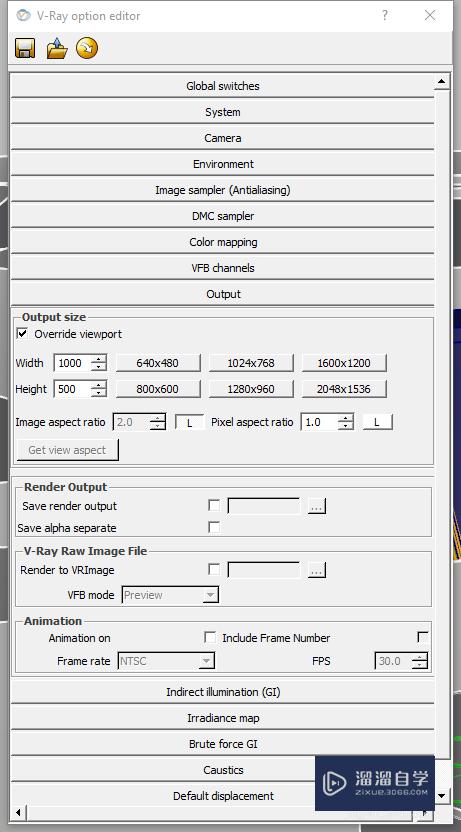
第5步
接下来我们就要来设置太阳了。点开vray for rhino的太阳设置按钮,将手动控制的勾选去掉。然后就可以根据你所在的(项目所在的)位置、月份、时间来自动设置太阳的朝向和高度了。
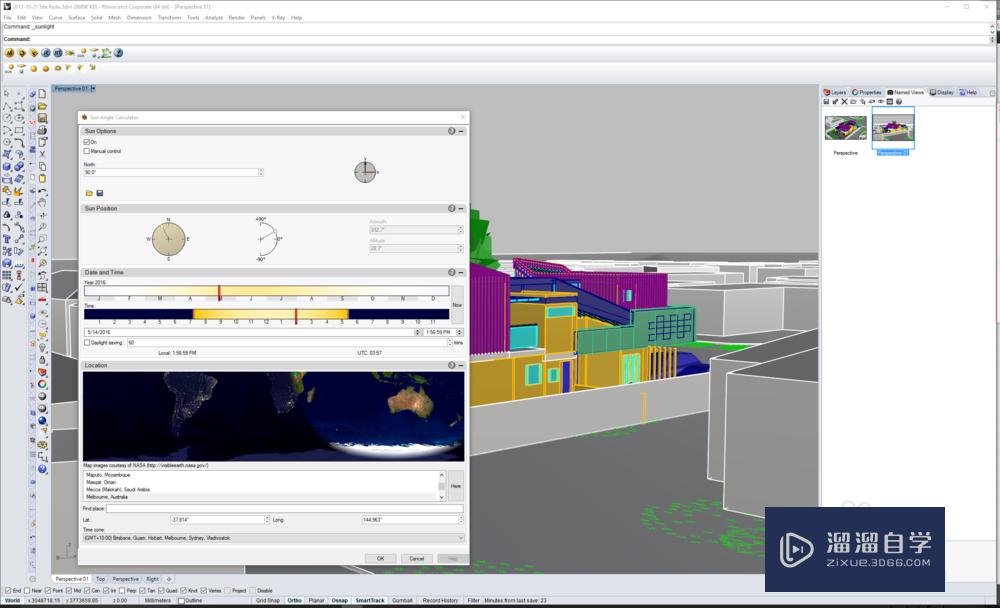
第6步
点击确认以后在模型中适当的位置放置上刚才设置好的太阳,并且在右侧的属性栏中再次确认太阳处于使用的状态。略微调整太阳的强度和照度等等参数,以达到预期的光照需求。
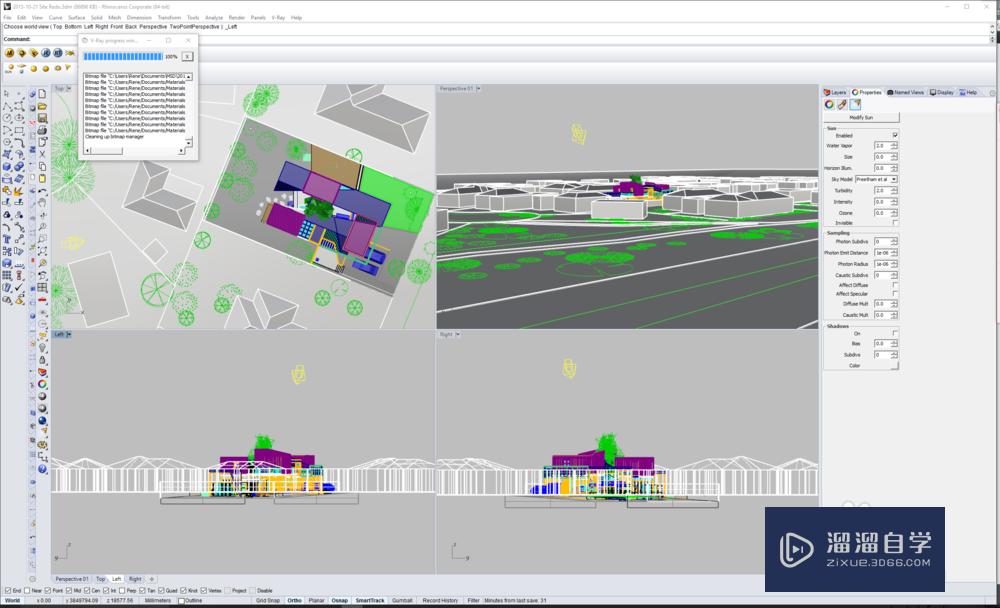
第7步
最后点击vray中的渲染按钮,完成初步的渲染。
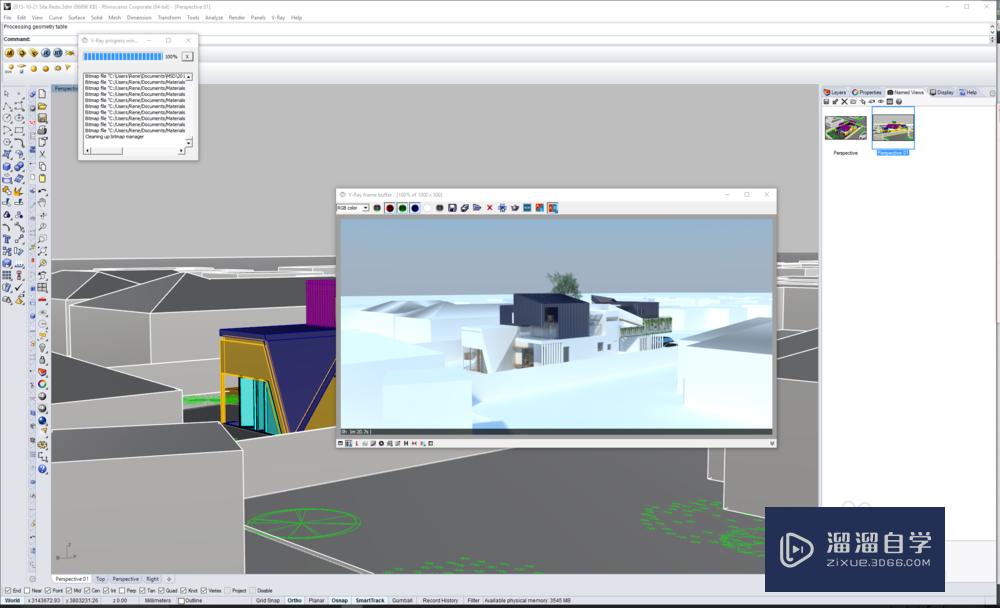
温馨提示
好了,以上就是“VRay For Rhino场景渲染怎么设置?”这篇文章全部内容了,小编已经全部分享给大家了,还不会的小伙伴们多看几次哦!最后,希望小编今天分享的文章能帮助到各位小伙伴,喜欢的朋友记得点赞或者转发哦!
- 上一篇:犀牛Rhino如何使用自动捕捉功能?
- 下一篇:Rhino6怎么用文本输入工具?


评论列表